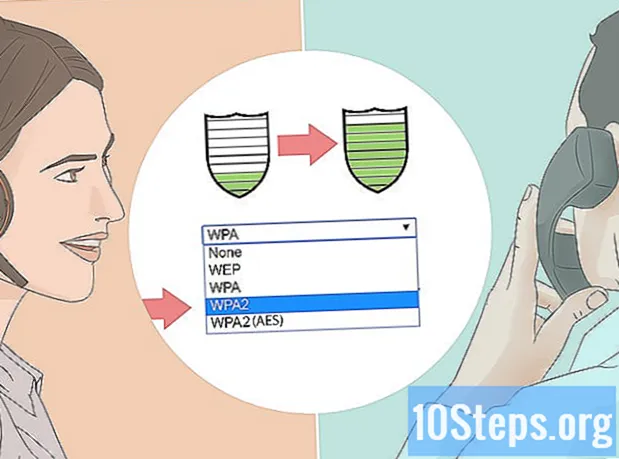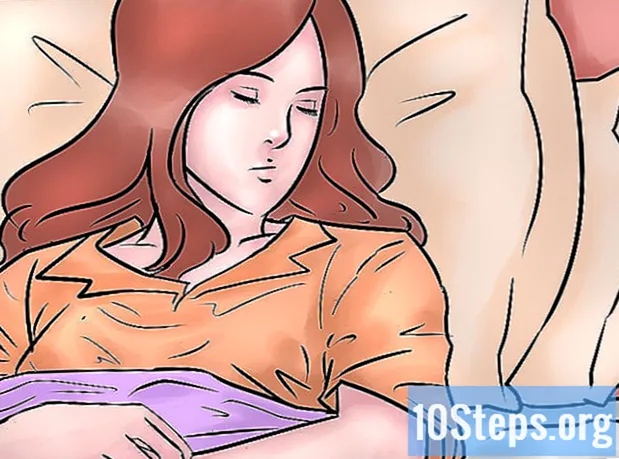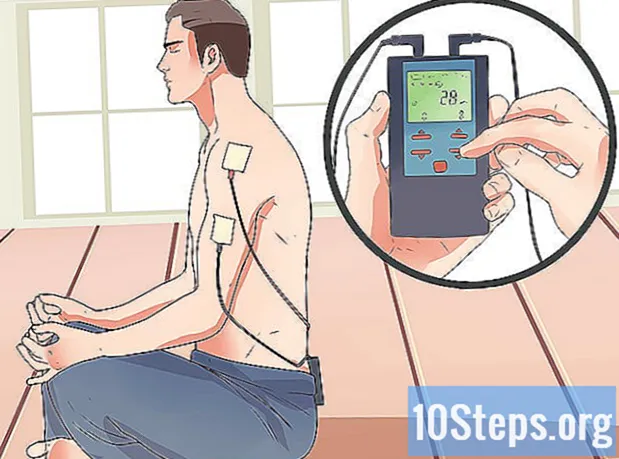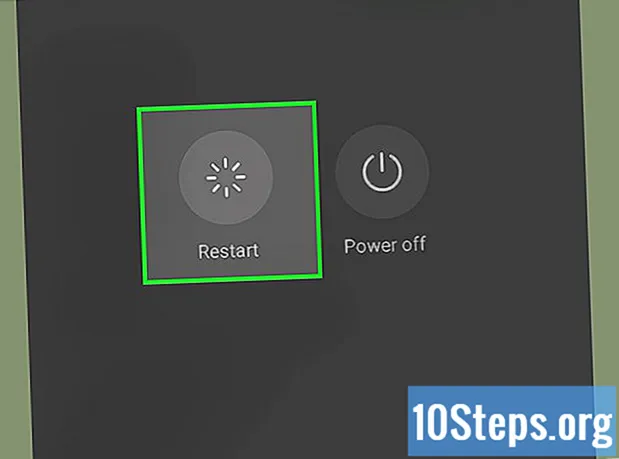
Contenido
Los teléfonos inteligentes Android suelen tener aplicaciones que se inician cada vez que se enciende el dispositivo. Si desea evitar que ciertas aplicaciones se ejecuten durante el "arranque", puede desactivarlas en la configuración del teléfono. Si desea eliminarlos por completo, deberá tener acceso a la raíz del dispositivo, lo que le dará permiso para modificar qué aplicaciones se ejecutan cuando se inicia. Después de tener acceso a la "raíz" del teléfono, la instalación de Xposed Framework simplificará el proceso de modificación de lo que se realiza en el "arranque". Para que las siguientes instrucciones funcionen, debe tener al menos la versión 4.0 de Android (Ice Cream Sandwich). Rootear su dispositivo puede anular su garantía, por lo que antes de hacerlo, es mejor intentar deshabilitar las aplicaciones no deseadas.
Pasos
Parte 1 de 7: Antes de comenzar
Desde el lanzamiento de Ice Cream Sandwich, se ha agregado una función que permite deshabilitar aplicaciones que se cargan al inicio. Pruebe este método antes de "root".
Abra la aplicación Configuración.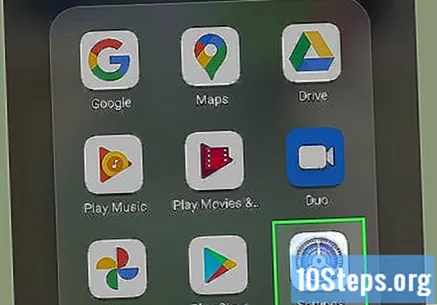
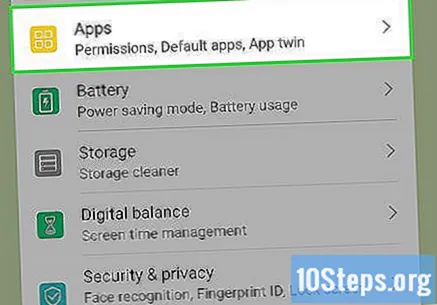
Toque Aplicaciones o Aplicaciones.
Seleccione la pestaña Todo.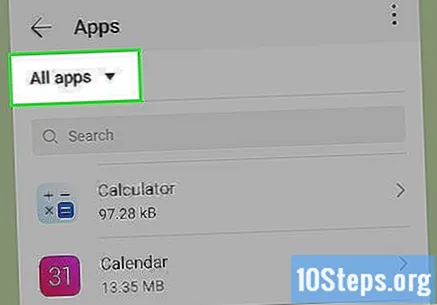
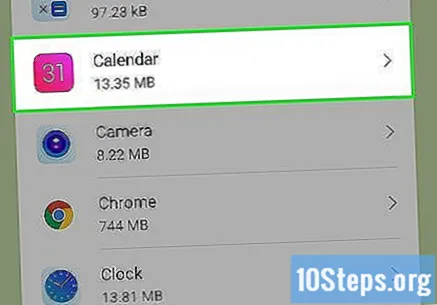
Busque la aplicación que desea desactivar y tóquela para seleccionarla.
Presione la opción Desactivar.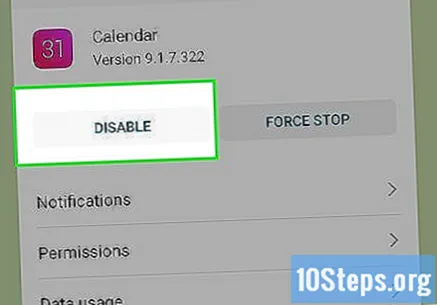
- Si el botón Desactivar no está visible, toque Desinstalar actualizaciones primero y luego seleccione Desactivar.
Reinicie su teléfono inteligente para verificar que la aplicación se haya desactivado.
- Si el problema no se ha resuelto, se deberán seguir algunos pasos más para evitar iniciar las aplicaciones durante el "arranque". Lea la siguiente sección.
Parte 2 de 7: Obtener acceso de root a su teléfono
Asegúrese de que su modelo sea compatible con el proceso. Haga clic aquí para verificar si su teléfono inteligente es compatible con Framaroot.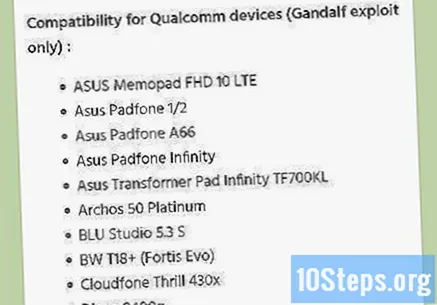
- Framaroot es una aplicación que se puede instalar para habilitar root o superusuario en un dispositivo Android.
- Si tu modelo no es compatible con Framaroot y tienes Windows, el programa "Kingo Android Root" te permitirá realizar el proceso en un Android a través de Windows. Haga clic aquí para ver la compatibilidad de la aplicación con su teléfono inteligente.
Configuración abierta. Antes de instalar aplicaciones no compatibles en su dispositivo, deberá cambiar los permisos.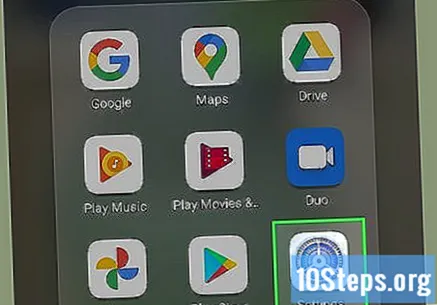
Seleccione "Seguridad", "Administración de dispositivos" y toque "Fuentes desconocidas" para activar la opción. Si ya está habilitado, no es necesario manipularlo.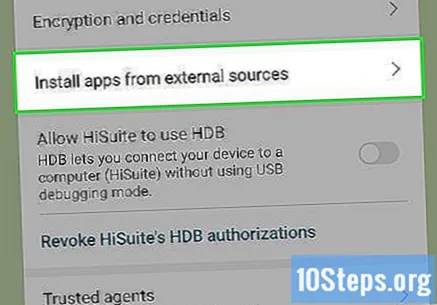
Descarga Framaroot. Con el navegador de su teléfono inteligente, haga clic aquí para descargar Framaroot. Si aparece una advertencia de riesgo de seguridad, puntee en Aceptar y luego en Fuentes desconocidas.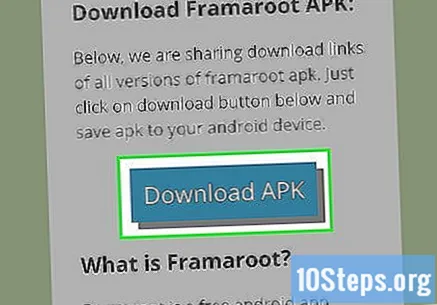
Después de instalar Framaroot, toque Instalar SuperSU.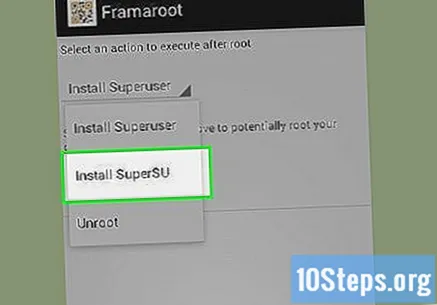
Seleccione uno de los "exploits" enumerados. Si no funciona, pruebe con otro.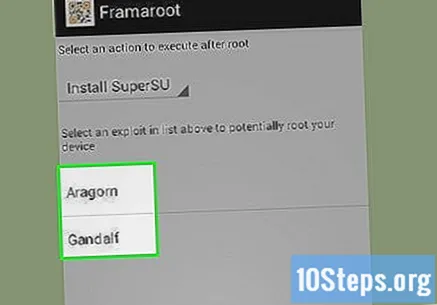
Cuando funcione, reinicia tu teléfono.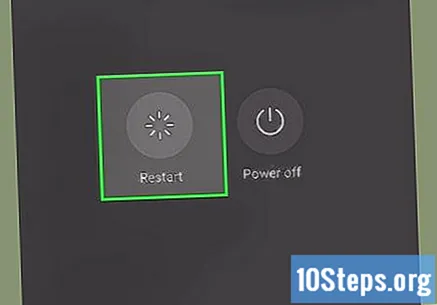
- También puedes usar Framaroot para eliminar la raíz de tu Android.
Parte 3 de 7: Instalación del módulo de repositorio de modificadores del sistema
Toque Configuración. Antes de poder instalar Xposed Framework, deberá cambiar sus opciones de seguridad.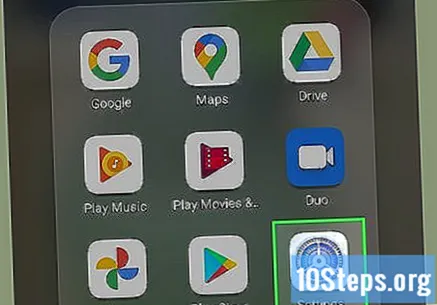
Descarga el instalador de Xposed Framework. Con su teléfono inteligente Android, haga clic aquí para ir a la página de descarga de Xposed y, junto a "Descargar", toque el enlace del instalador para descargarlo.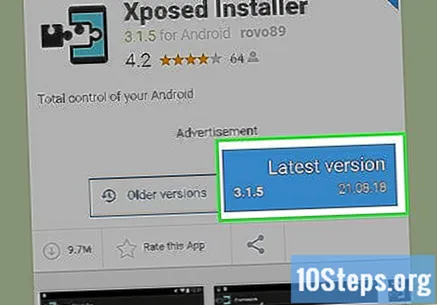
- Xposed Framework es una poderosa herramienta que le permite modificar la ROM de Android o el sistema operativo.
Cuando se complete la descarga, seleccione "Instalar".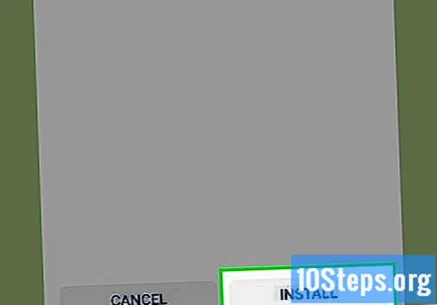
Toque "Instalar / Actualizar".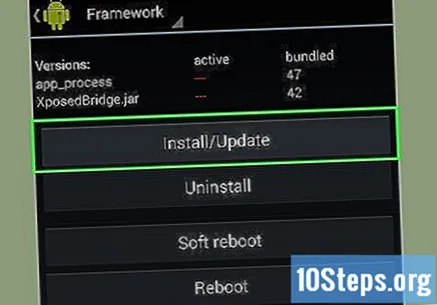
Elija "Reinicio suave".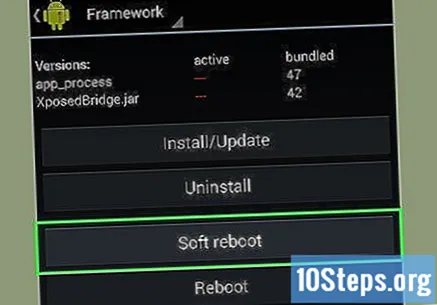
Parte 4 de 7: Descarga del módulo de administración de arranque de aplicaciones
Abra Xposed y toque Descargar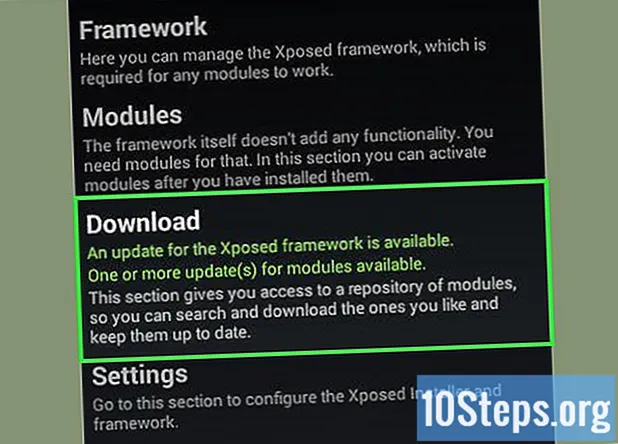
Desplácese hacia abajo para encontrar el módulo "Administrador de arranque" y tóquelo para seleccionarlo.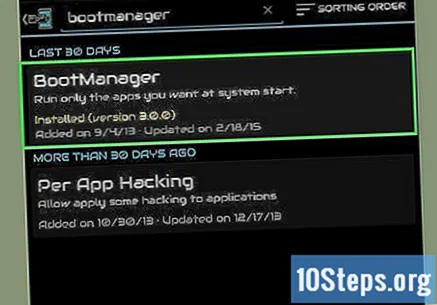
Desplácese hacia abajo y seleccione Descargar. La descripción le dará más información sobre el módulo.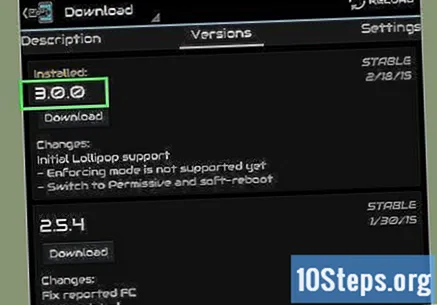
Cuando se complete la descarga, toque Instalar.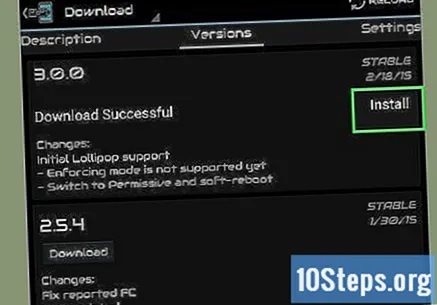
- El módulo se instalará en la aplicación Xposed Framework.
Parte 5 de 7: Habilitación del módulo Administrador de arranque de aplicaciones
En la aplicación Xposed Framework, regrese a la pantalla principal y toque Módulos.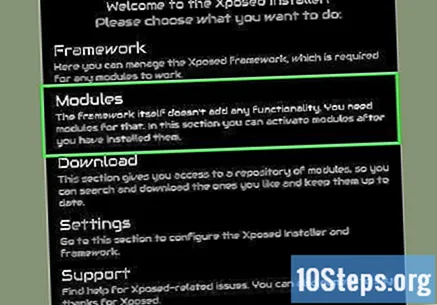
Desplácese hacia abajo hasta encontrar el módulo BootManager; selecciónelo y compruébelo.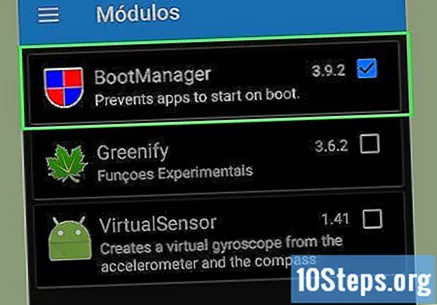
En Xposed Framework, vuelva a Inicio y toque Framework, en el menú principal.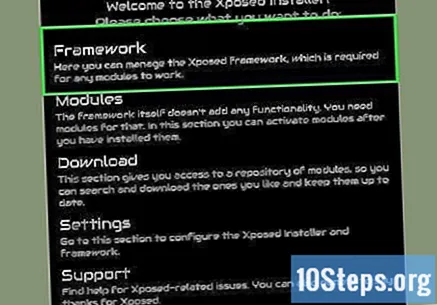
Toque Reinicio suave.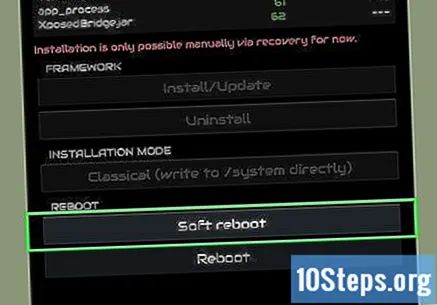
- Cuando se reinicia el dispositivo, BootManager tendrá su propio icono en el cajón de aplicaciones.
Parte 6 de 7: Identificación de aplicaciones que deben arrancarse
Cuando su teléfono inteligente termine de reiniciarse, abra Configuración.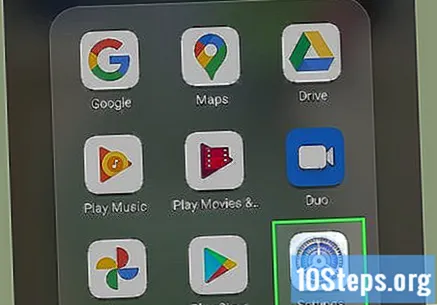
Seleccione Ejecutando. Estas serán las aplicaciones que se cargan durante la inicialización de su dispositivo.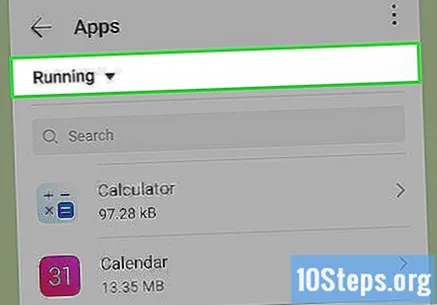
Busque, encuentre y recuerde los nombres de las aplicaciones que desea evitar que se inicien cuando encienda su teléfono inteligente.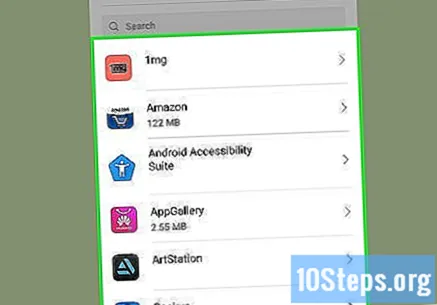
Parte 7 de 7: Configuración del módulo Administrador de arranque de aplicaciones
Abra la aplicación BootManager.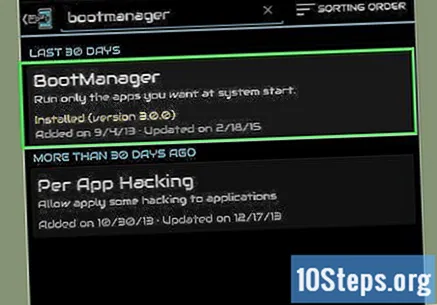
Cuando se le indique, toque Permitir para otorgar permisos de superusuario.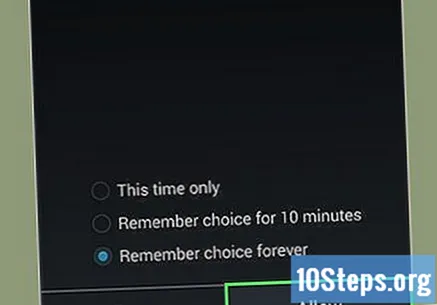
En la lista, toque las aplicaciones que desea evitar que se inicien en "arranque".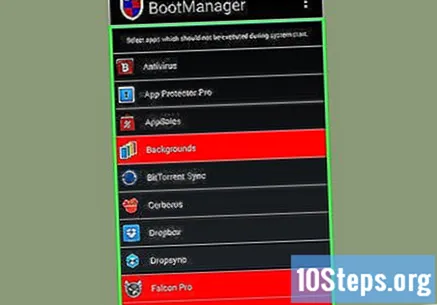
Reinicie su teléfono inteligente y verifique las aplicaciones que se están ejecutando en la aplicación "Configuración" para ver si el método funcionó.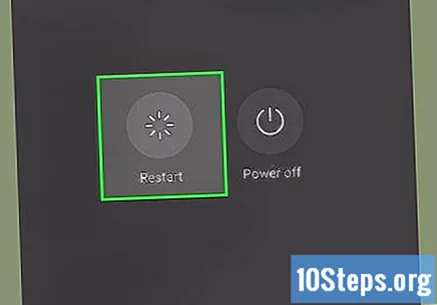
Advertencias
- La aplicación BootManager es básicamente una lista negra de aplicaciones y archivos del sistema que puede evitar que se ejecuten al iniciar el sistema. Precaución al deshabilitar aplicaciones del sistema, porque apagar la incorrecta puede dejar su dispositivo inestable o incluso incapaz de ser utilizado.